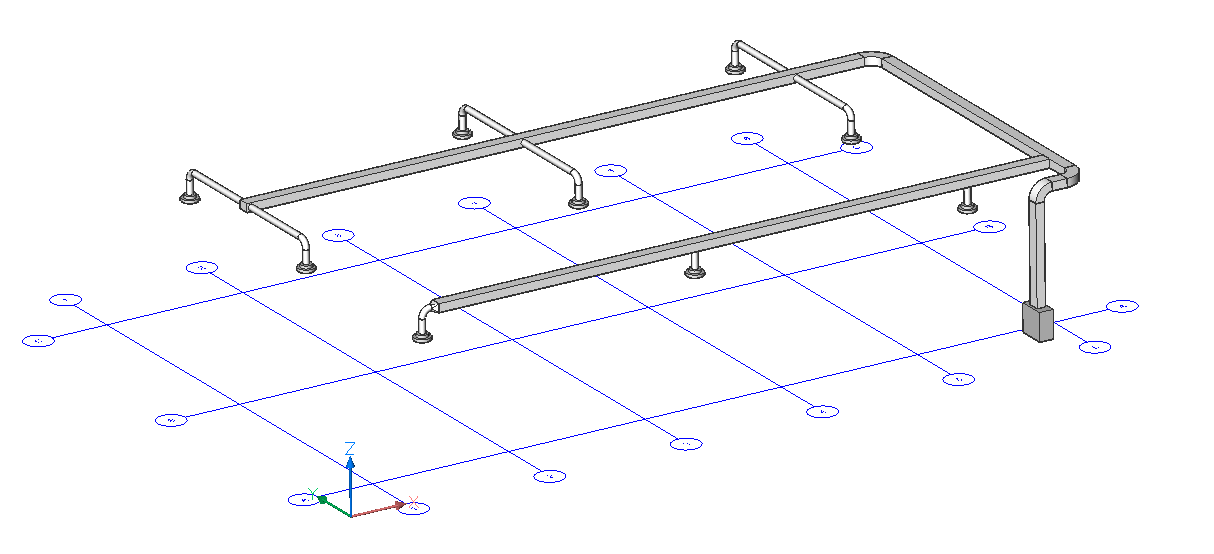MEP pontos de conexão de fluxo
Comandos
BIMLINEARSOLIDO, BIMFLUXOCONECTAR
Sobre
Ao criar elementos de fluxo como Terminais de Fluxo e Segmentos de Fluxo, você pode adicionar um símbolo 2D e classificá-lo como um Ponto Conexão de Fluxo. Um ponto de conexão de fluxo contém dados BIM onde você pode predefinir o perfil que deseja usar com este componente de fluxo. Quando você seleciona o ponto de conexão de fluxo e usa os comandos BIMLINEARSOLIDO ou BIMFLUXOCONECTAR, BricsCAD® vai automaticamente usar um Perfil BIM com base nas informações fornecidas.
Consulte os links relacionados para obter mais informação sobre sólidos lineares BIM.
Consulte os links relacionados para obter mais informação sobre modelagem MEP.
Procedimento: criar um ponto de conexão de fluxo
Neste procedimento, você vai aprender como criar seus próprios componentes HVAC com pontos de conexão de fluxo. Como exemplo, criaremos uma unidade de bomba de ar quente.
Criar um ponto de conexão de fluxo no painel Biblioteca- Desenhe uma caixa com as dimensões desejadas (80x40x80 cm) representando a bomba de calor.
- Selecione a caixa e inicie o BIMCLASSIFICAR com a opção <Outro> ou passe o mouse sobre a caixa e selecione Classificar Manualmente na aba BIM do Quad.
- Classifique a caixa como e clique em OK.
- Abra o painel Biblioteca.
- Vá para MEP Pontos Conexão de Fluxo.
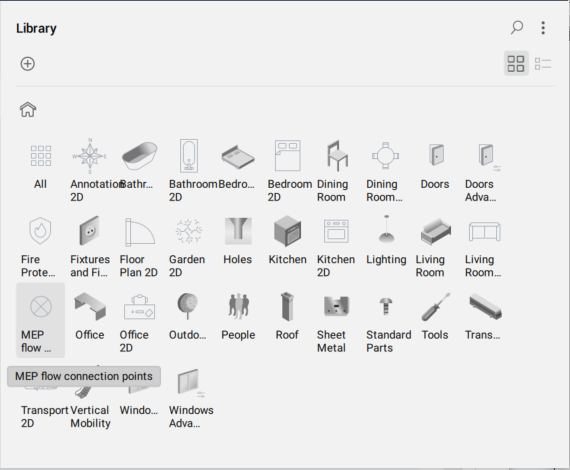
- Coloque Saída HVAC redonda na caixa da bomba de calor.
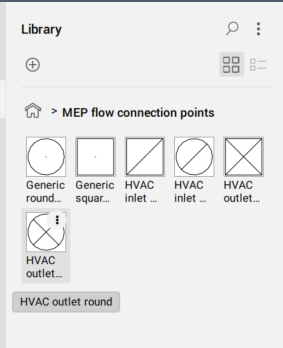
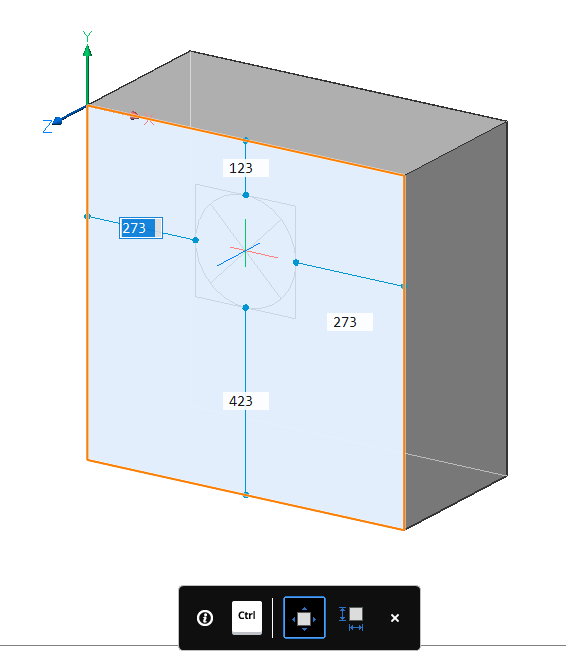
- Selecione a Saída e clique na propriedade BIM/Perfil no painel Propriedades.
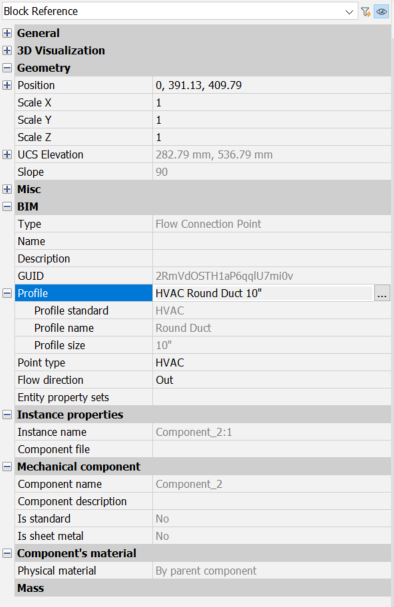
- Clique no botão de navegação (
 ).
).A caixa de diálogo Perfis é exibida.
- Escolha o perfil desejado e clique o botão Selecionar.
- Volte para o painel Biblioteca e clique no botão Adic. bloco à biblioteca. A caixa de diálogo Adic. bloco à biblioteca é aberta.
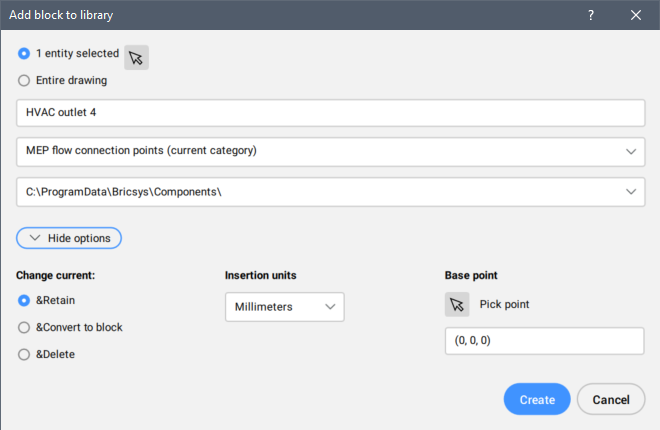
- Escolha um nome e uma categoria e clique no botão Criar.
Consulte o artigo do painel Biblioteca para obter mais informação sobre como adicionar um componente à biblioteca.
O desenho agora está salvo como um componente, e pode ser usado em outros desenhos.
- Desenhe uma caixa com as dimensões desejadas (80x40x80 cm) representando a bomba de calor.
- Selecione a caixa e siga um destes procedimentos:
- Inicie o BIMCLASSIFICAR com a opção Outro.
- Passe o mouse sobre a caixa e selecione Classificar Manualmente na aba BIM do Quad.
- Classifique a caixa como e clique em OK.
- Desenhe um círculo na face superior da caixa.
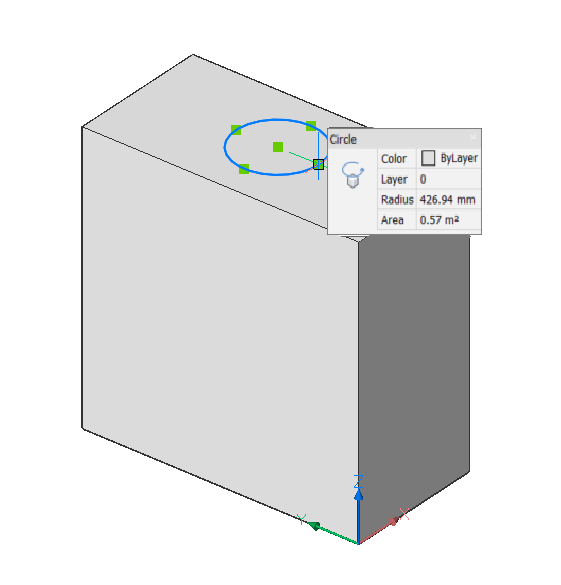
- Selecione o círculo e inicie BIMCLASSIFICAR com a opção Outro.
- Classifique o círculo como e clique em OK.
- Selecione o círculo.
- No painel Propriedades, selecione a propriedade BIM/Perfil e clique no botão Procurar (
 ).
).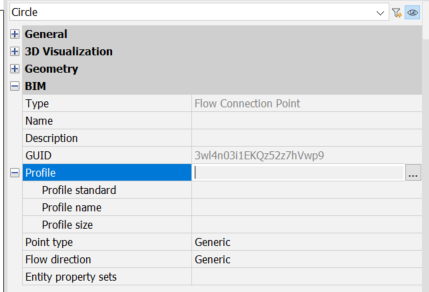
A caixa de diálogo Perfis é exibida.
- Defina Tipo e Padrão como HVAC.
- Selecione o perfil desejado e clique em Selecionar.
- Acesse o painel Biblioteca e clique em Adic. bloco à biblioteca. A caixa de diálogo Adic. bloco à biblioteca é aberta.
- Escolha um nome e uma categoria e clique em Criar.
O desenho agora está salvo como um componente, e pode ser usado em outros desenhos.
Procedimento: Criar um Sistema HVAC
- Vamos começar com um arquivo com uma série de terminais de fluxo e uma unidade de ventilação, por exemplo, o arquivo MEP.dwg anexado.
- Selecione os terminais de fluxo e a unidade de ventilação.
-
Inicie o BIMFLUXOCONECTAR ou selecione Conectar Segmentos de Fluxo na aba Estrutural/MEP da Faixa de opções.
- Pressione a tecla Ctrl para alternar entre as configurações alternativas e pressione Enter.
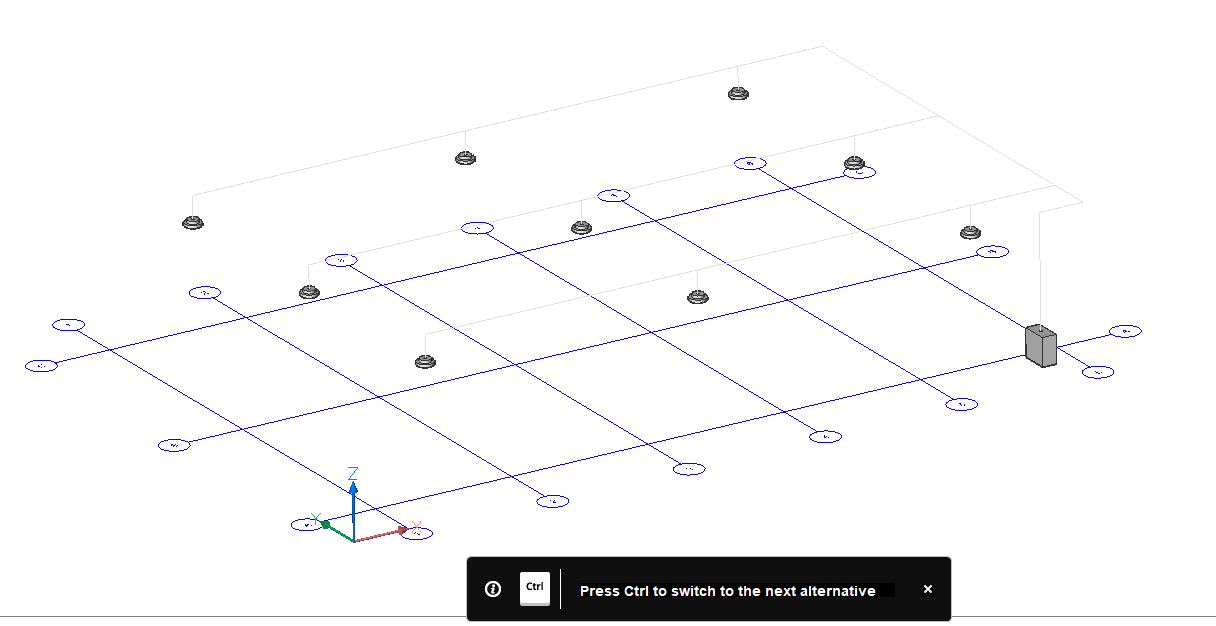
- Clique a opção Tune (Ajustar) ou entre T na linha de Comando, para modificar a configuração escolhida.
-
Clique na opção Topologia ou insira T na linha de Comando.
- Selecione os ícones de verificação para modificar o layout do sistema.
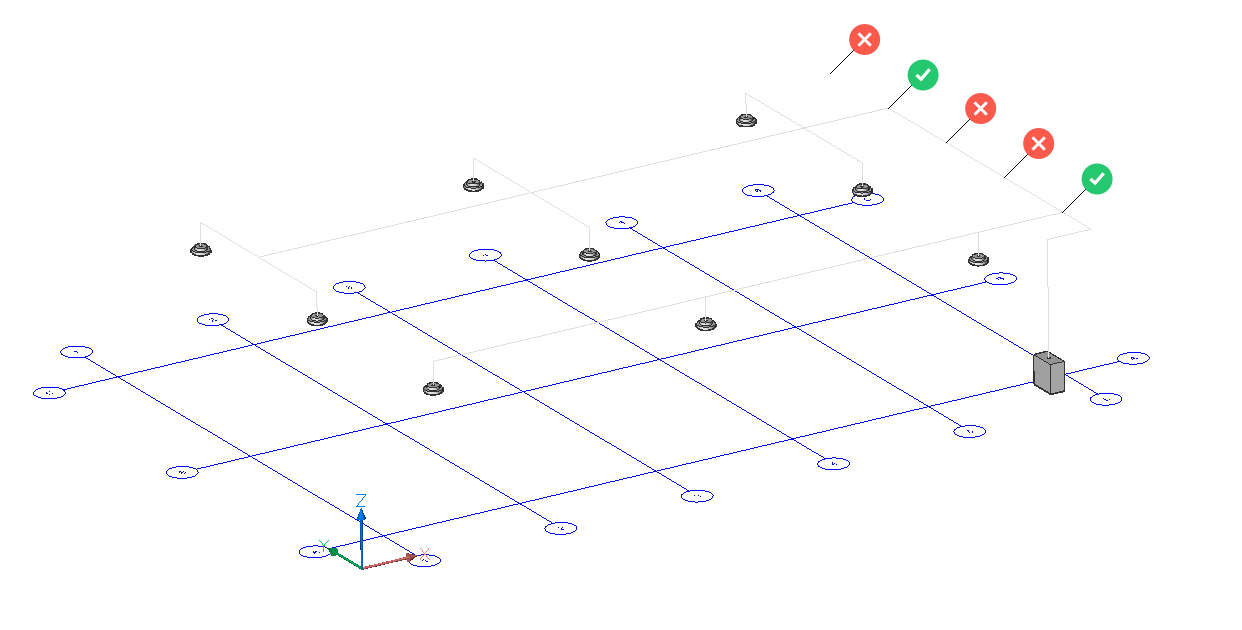
- Pressione Enter três vezes para finalizar o comando.Nota: BricsCAD usa automaticamente os perfis que foram atribuídos às unidades de ventilação. Essa informação está armazenada nos Pontos Conexão de Fluxo.